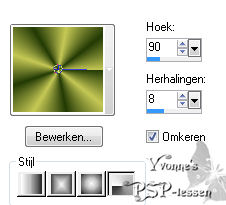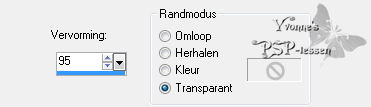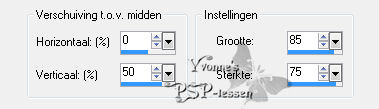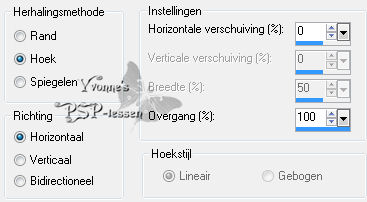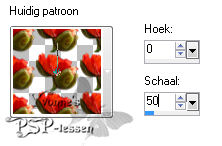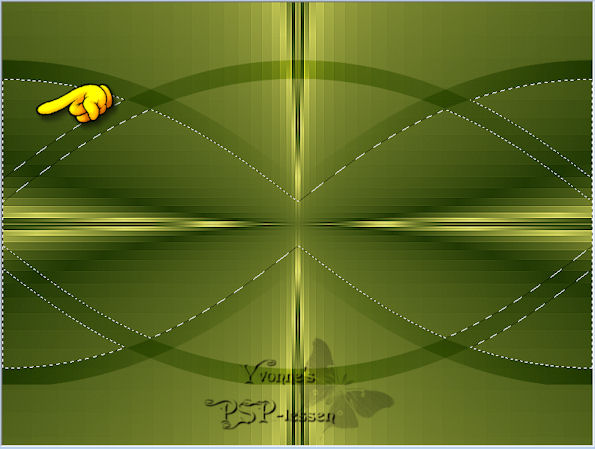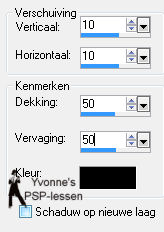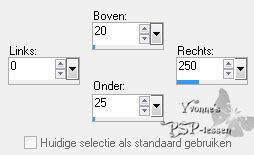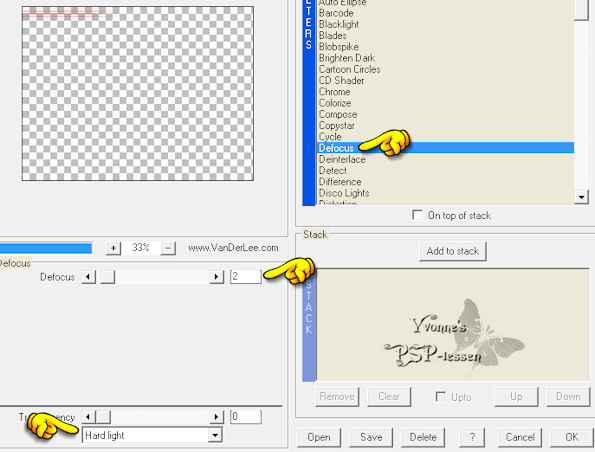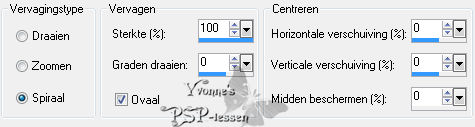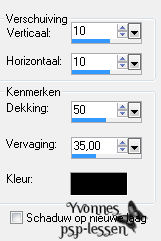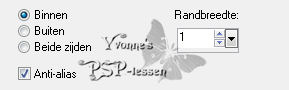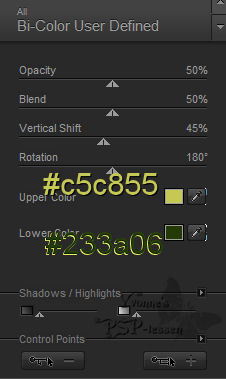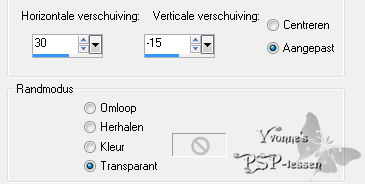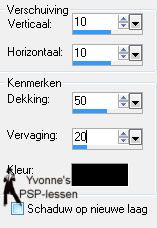|
Deze les is geschreven in PSP X3 maar is in alle versies te maken
Deze les is in het
De tube is van Patries
Toestemming en banners van tubes en vertalingen vind je HIER
Benodigdheden: Mijn materiaal Daar ik ieders werk respecteer worden er geen filters meer meegeleverd, kom je hierdoor in de problemen om de les te maken mail mij dan Filters: FunHouse I Graphics Plus Nik Software: Color Efex Pro 3.0 Complete Simple VDL UnPlugged-X
Plaats de 2 bestandjes van penseel decoblokjes in je map Penselen
Wanneer je met eigen kleuren werkt speel dan met de mengmodus en/of dekking naar eigen inzicht
1 Open je tube in PSP
2 Zet je voorgrondkleur op #c5c855 en je achtergrondkleur op #233a06
3 Zet je voorgrondkleur op verloop > Radiaal Middel en Brandpunt op 50
4 Open een nieuwe afbeelding > 800 x 600 pixels > Transparant
5 Vul de laag met je verloop
6 Effecten > Insteekfilters > FunHouse > Emission Mirror > 40
7 Effecten > Randeffecten > Accentueren
8 Lagen > Nieuwe rasterlaag
9 Vul de laag met je achtergrondkleur
10 Effecten > Geometrische effecten > Perspectief-horizontaal
11 Afbeelding > Spiegelen
12 Effecten > Geometrische effecten > Perspectief-horizontaal De instelling staat goed
13 Effecten > Vervormingseffecten > Bolvorm
14 Lagen > Dupliceren Afbeelding > Omdraaien
15 Lagen > Samenvoegen > Omlaag samenvoegen
16 Effecten > Afbeeldingseffecten > Naadloze herhaling
17 Activeer 1Patries_BL118-dubbeleklaproosgisellescan-10-6-11
18 Trek met je Selectiegereedschap Rechthoek
een selectie om de knop van de bloem Dan heb je dit:
19 Bewerken > Kopiėren Bewerken > Plakken als nieuwe afbeelding
20 Ga weer terug naar je werkje
Wijzig je verloop in patroon en zoek de afbeelding van de bloemenknop die je net gemaakt hebt
21 Activeer je Toverstaf
Klik nu met je toverstaf in het bovenste vakje van de vorm aan de linkerkant, zie het handje op printscreen Als het goed is heb je dan dit allemaal geselecteerd:
22 Lagen > Nieuwe rasterlaag
23 Vul de selectie met het patroon
24 Selecties > Niets selecteren
25 Lagen > Schikken > Omlaag
26 Lagen > Eigenschappen Dekking: 50
27 Activeer in je lagenpalet Raster 2 dat is de bovenste laag Effecten > 3D-effecten > Slagschaduw Kleur = zwart
28 Zet je voorgrondkleur terug op kleur Wijzig je voorgrondkleur nu in #f94a07
29 Lagen > Nieuwe rasterlaag
30 Activeer je gereedschap Selectie > Aangepaste selectie
Vul de selectie met je voorgrondkleur
31 Selecties > Niets selecteren
32 Effecten > Insteekfilters > VDL UnPlugged-X
33 Effecten > Randeffecten > Sterker Accentueren
34 Effecten > Vervormingseffecten > Wind
Herhaal deze stap nog 1 x
35 Effecten > Insteekfilters > Simple > Top Left Mirror
36 Effecten > Randeffecten > Sterker Accentueren
37 Lagen > Samenvoegen > Zichtbare lagen samenvoegen
38 Lagen > Dupliceren
39 Lagen > Nieuwe rasterlaag
40 Vul de laag met je voorgrondkleur, dat is nog steeds de oranje kleur #f94a07
41 Selecties > Alles selecteren Selecties > Wijzigen > Inkrimpen: 1 pixel
42 Klik op de delete toets van je toetsenbord Selecties > Niets selecteren
43 Lagen > Samenvoegen > Omlaag samenvoegen
44 Afbeelding > Formaat wijzigen > 75% > Bicubisch > Geen vinkje bij formaat van alle lagen wijzigen
45 Lagen > Dupliceren
46 Activeer in je lagenpalet de laag Samengevoegd dat is je onderste laag
47 Aanpassen > Vervagen > Radiaal vervagen
48 Activeer in je lagenpalet de laag Kopie van Samengevoegd, dat is de middelste laag
49 Effecten > Insteekfilters > VDL UnPlugged-X > Defocus Zet nu Defocus op: 8 Wijzig links onderin de dekking in: Normal
50 Effecten > Randeffecten > Sterker accentueren
51 Lagen > Eigenschappen Mengmodus: Bleken
52 Lagen > Dupliceren
53 Activeer in je lagenpalet de laag Kopie (2) van Samengevoegd dat is de bovenste laag
54 Effecten > 3D-effecten > Slagschaduw Kleur = zwart
Herhaal de slagschaduw met V/H op -10
55 Lagen > Nieuwe rasterlaag
56 Activeer je Gereedschap Penseel: decoblokjes
Klik nu met je linkermuisknop (met je oranje voorgrondkleur) op het smalle balkje links bovenin
57 Effecten > 3D-effecten > Slagschaduw Kleur = zwart
58 Effecten > Insteekfilters > Simple > Top Left Mirror
59 Selecties > Alles selecteren
60 Selecties > Wijzigen > Inkrimpen: 20 pixels
61 Selecties > Wijzigen > Selectieranden selecteren
62 Lagen > Nieuwe rasterlaag
63 Vul de selectie met je voorgrondkleur
64 Selecties > Niets selecteren
65 Effecten > Insteekfilters > VDL UnPlugged-X > Defocus Zet nu Defocus op: 2 De rest staat goed
66 Effecten > Randeffecten > Accentueren
67 Lagen > Dupliceren
68 Lagen > Samenvoegen > Alle lagen samenvoegen
69 Lagen > Dupliceren
70 Effecten > Insteekfilters > Nik Software > Color Efex Pro 3.0 Complete Kies links voor Bi-Color User Defined Rechts de volgende instellingen:
71 Effecten > Insteekfilters > Graphics Plus > Cross Shadow > Standaard
72 Lagen > Eigenschappen Dekking: 40
73 Activeer 1Patries_BL118-dubbeleklaproosgisellescan-10-6-11
74 Selecties > Niets selecteren (want als het goed is heb je nog steeds de selectie staan van de bloemknop) Bewerken > Kopiėren
75 Ga terug naar je werkje Bewerken > Plakken als nieuwe laag
76 Afbeelding > Formaat wijzigen > 85% > Bicubisch > Geen vinkje voor Formaat van alle lagen wijzigen
77 Effecten > Afbeeldingseffecten > Verschuiving
78 Effecten > 3D-effecten > Slagschaduw
79 Lagen > Nieuwe rasterlaag Plaats je naam of watermerk
80 Lagen > Samenvoegen > Alle lagen samenvoegen
81 Bestand > Opslaan als jpg
Met dank aan Annie en Monique voor het testen van deze les Uitwerking Annie
Uitwerking Monique
Deze
les is door mezelf bedacht, gemaakt en geschreven
© Yvonne Juni 2011
|